在Word上辛苦工作了好几个小时,突然因为断电而损失了文档,没有比这更坑爹的了。不过很幸运,Microsoft中有好多种方法可以恢复保存不当而丢失的文档。下面这篇指南中,我们教你如何通过检查备份目录、彻底搜索电脑的方法来恢复文档,你甚至可以安装还原软件来进行恢复操作。
步骤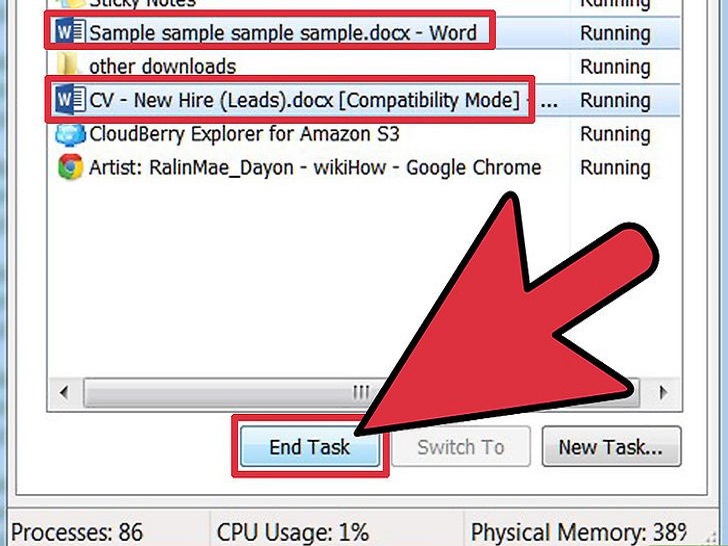 关闭所有Word窗口,重启它。用任务管理器杀掉所有的Word进程。重启Word以后左侧会显示未保存而丢失的文档列表。选择你要恢复的文档,打开并保存好。
关闭所有Word窗口,重启它。用任务管理器杀掉所有的Word进程。重启Word以后左侧会显示未保存而丢失的文档列表。选择你要恢复的文档,打开并保存好。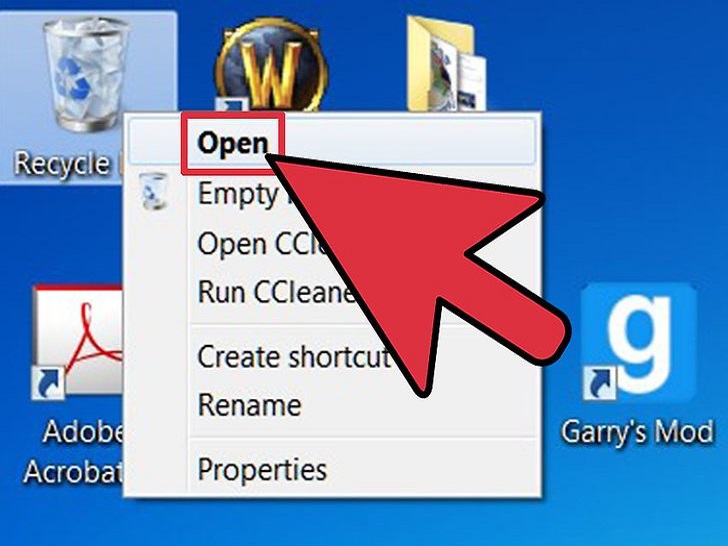 检查回收站。这里是你把文件永久删除前,文件所要存放的地方。你可以右键点击相应文件选择还原来找回它。
检查回收站。这里是你把文件永久删除前,文件所要存放的地方。你可以右键点击相应文件选择还原来找回它。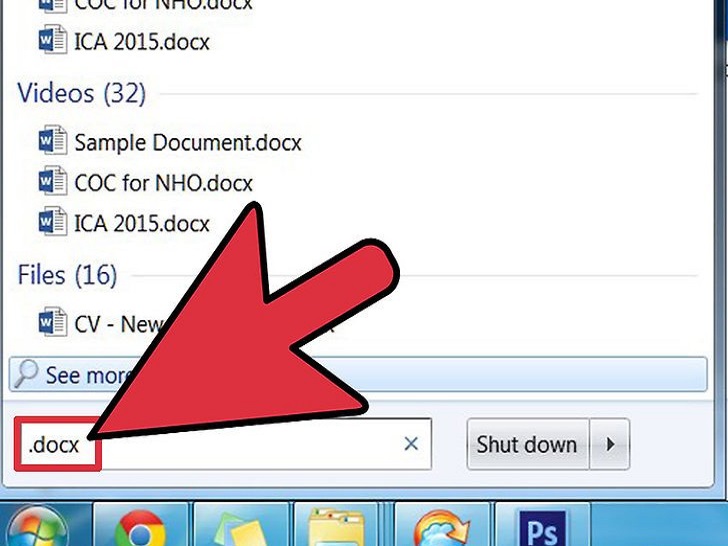 查找原文本文件。点击开始菜单,输入要搜索的文档名。在Windows 8中在开始画面中输入文件名,然后选择右侧的“文件”。你可以在电脑上搜索 *.doc (2003版本以及更早)或 *.docx (2007版本以及之后版本的Word文件)来找你的文档。
查找原文本文件。点击开始菜单,输入要搜索的文档名。在Windows 8中在开始画面中输入文件名,然后选择右侧的“文件”。你可以在电脑上搜索 *.doc (2003版本以及更早)或 *.docx (2007版本以及之后版本的Word文件)来找你的文档。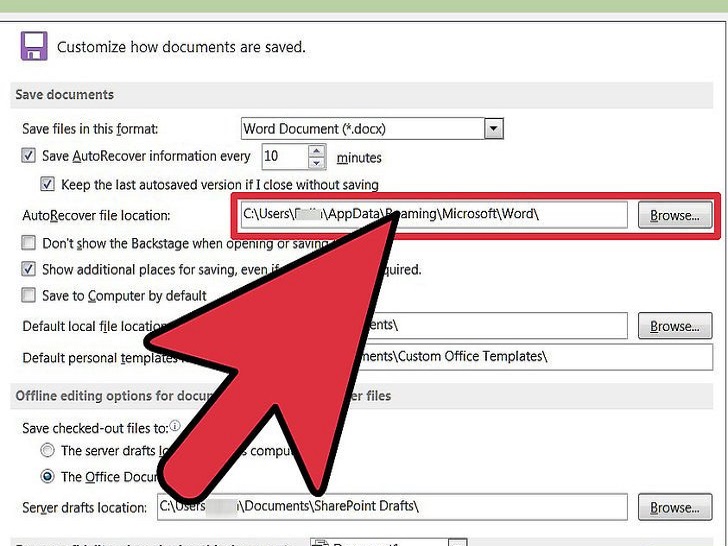 查找备份文件。如果启用了Word备份功能,你可以查找丢失文档的备份文件。在Word中点击文件-打开,选择所有文件格式。到上一次保存文档的地方,选择备份文件,打开它。也可以搜索整个电脑中的*.wbk文件。
查找备份文件。如果启用了Word备份功能,你可以查找丢失文档的备份文件。在Word中点击文件-打开,选择所有文件格式。到上一次保存文档的地方,选择备份文件,打开它。也可以搜索整个电脑中的*.wbk文件。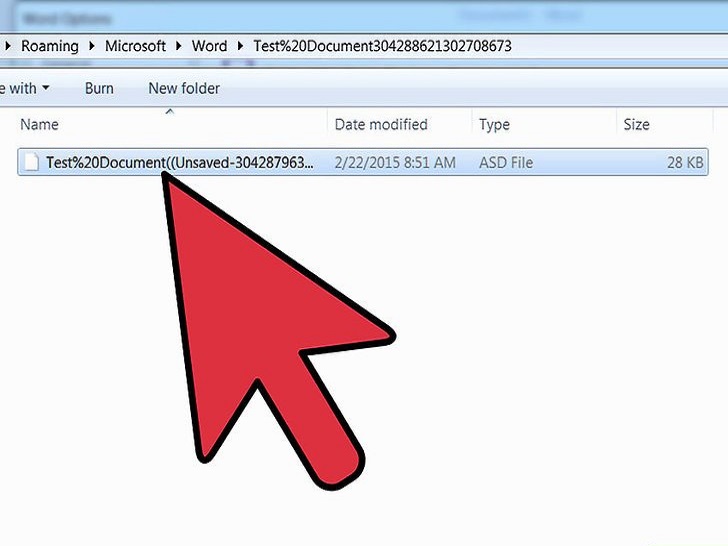 手动查找自动还原文件。如果打开Word以后,左边并没有显示恢复文件列表,你可以手动搜索自动还原(AutoRecover)文件。在Word 2010中点击文件-最近,在最下面的选项中选择“恢复未保存的文档”。浏览并查找你的文件。其他Word版本可以用步骤3中的方法搜索 *.asd 文件。
手动查找自动还原文件。如果打开Word以后,左边并没有显示恢复文件列表,你可以手动搜索自动还原(AutoRecover)文件。在Word 2010中点击文件-最近,在最下面的选项中选择“恢复未保存的文档”。浏览并查找你的文件。其他Word版本可以用步骤3中的方法搜索 *.asd 文件。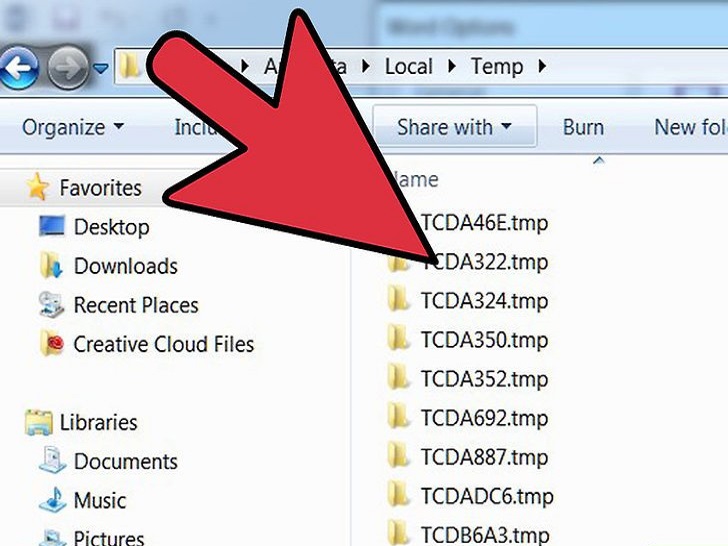 搜索临时文件。除了自动还原文件和备份文件,也可以在电脑中的临时文件目录中查找文档。搜索 *.tmp 文件,不过搜索结果和文档名字不会是一样的,你要一个个找过去,直到看到最近编辑文档的日期为止。临时文件的开头一般是~,所以也可以搜索这个符号。找到临时文件的Word文档以后,可能需要修复一下才能用。
搜索临时文件。除了自动还原文件和备份文件,也可以在电脑中的临时文件目录中查找文档。搜索 *.tmp 文件,不过搜索结果和文档名字不会是一样的,你要一个个找过去,直到看到最近编辑文档的日期为止。临时文件的开头一般是~,所以也可以搜索这个符号。找到临时文件的Word文档以后,可能需要修复一下才能用。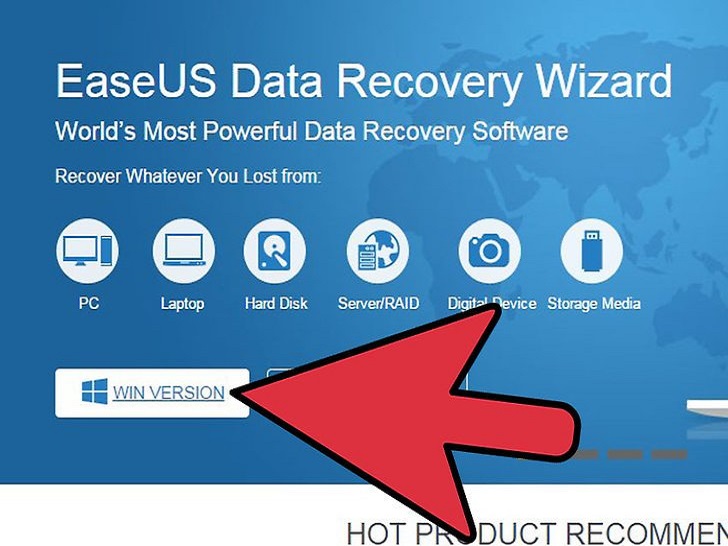 用数据恢复程序。其他方法都不奏效的话,就试试用数据恢复程序,来恢复你的文档吧。不能说百分百可以恢复你的文档,但还是有一定机会成功的。不要把该软件安装到和文档存放的同一磁盘区域,否则可能会覆盖文档文件的内容。
用数据恢复程序。其他方法都不奏效的话,就试试用数据恢复程序,来恢复你的文档吧。不能说百分百可以恢复你的文档,但还是有一定机会成功的。不要把该软件安装到和文档存放的同一磁盘区域,否则可能会覆盖文档文件的内容。 图片声明:本站部分配图来自人工智能系统AI生成,觅知网授权图片,PxHere摄影无版权图库。本站只作为美观性配图使用,无任何非法侵犯第三方意图,一切解释权归图片著作权方,本站不承担任何责任。如有恶意碰瓷者,必当奉陪到底严惩不贷!
内容声明:本文中引用的各种信息及资料(包括但不限于文字、数据、图表及超链接等)均来源于该信息及资料的相关主体(包括但不限于公司、媒体、协会等机构)的官方网站或公开发表的信息。部分内容参考包括:(百度百科,百度知道,头条百科,中国民法典,刑法,牛津词典,新华词典,汉语词典,国家院校,科普平台)等数据,内容仅供参考使用,不准确地方联系删除处理!本站为非盈利性质站点,发布内容不收取任何费用也不接任何广告!
免责声明:我们致力于保护作者版权,注重分享,被刊用文章因无法核实真实出处,未能及时与作者取得联系,或有版权异议的,请联系管理员,我们会立即处理,本文部分文字与图片资源来自于网络,部分文章是来自自研大数据AI进行生成,内容摘自(百度百科,百度知道,头条百科,中国民法典,刑法,牛津词典,新华词典,汉语词典,国家院校,科普平台)等数据,内容仅供学习参考,不准确地方联系删除处理!的,若有来源标注错误或侵犯了您的合法权益,请立即通知我们,情况属实,我们会第一时间予以删除,并同时向您表示歉意,谢谢!

